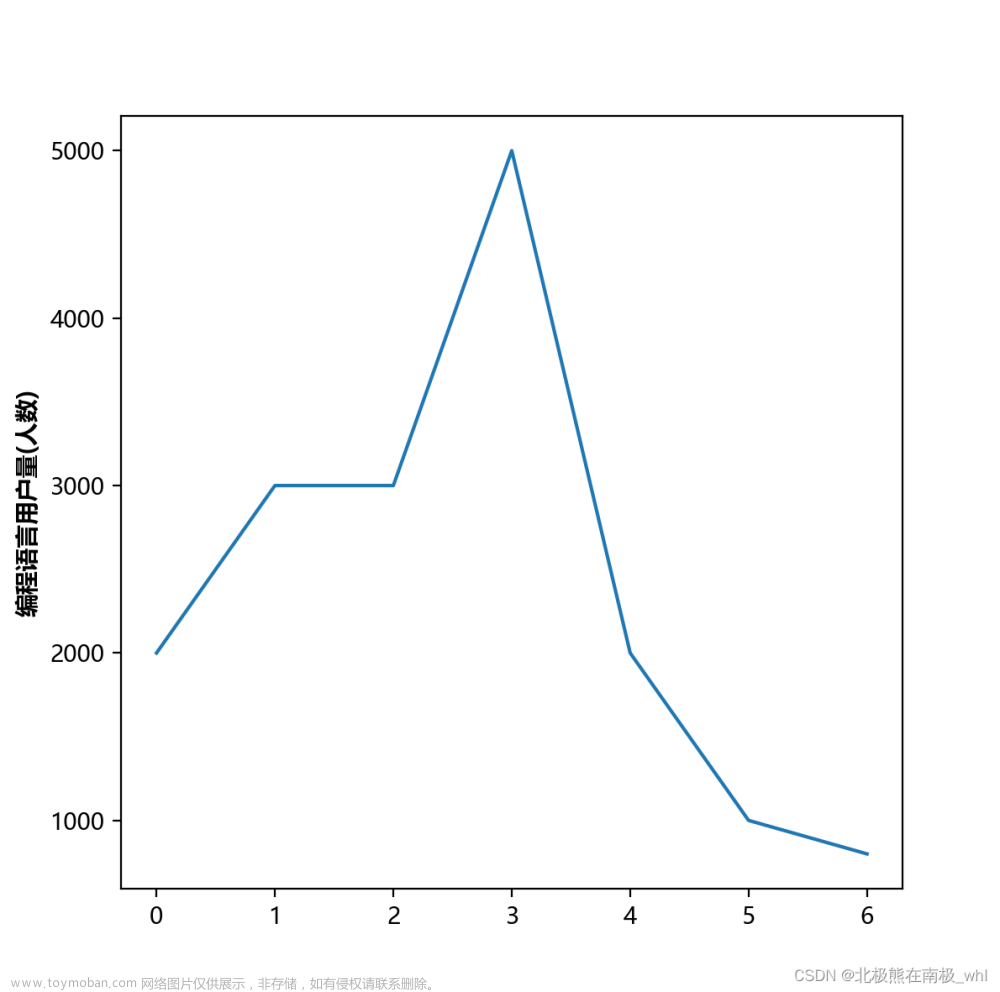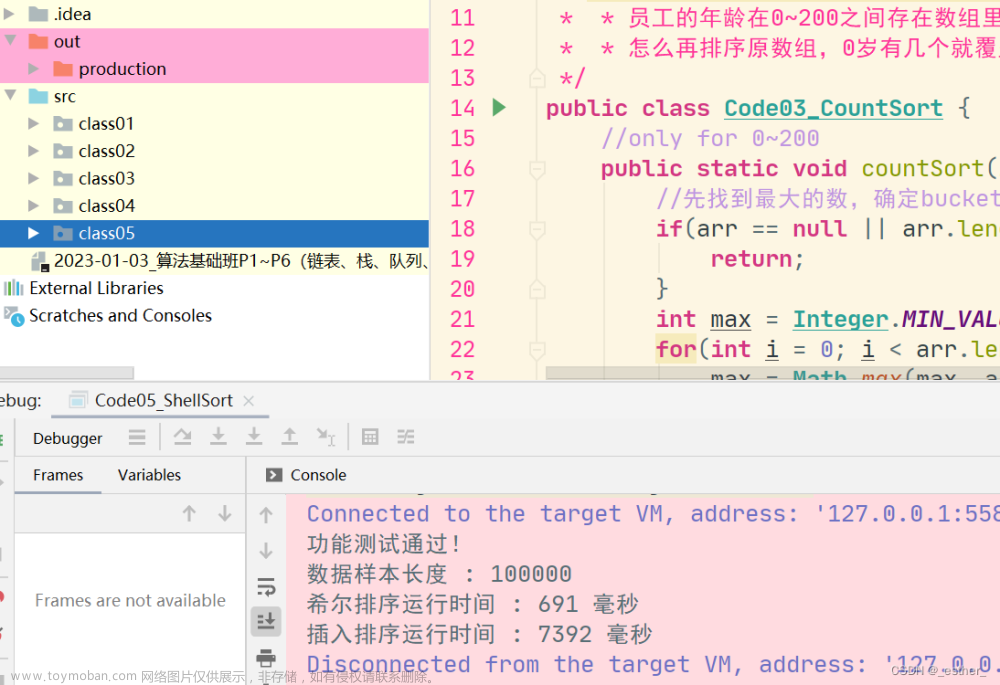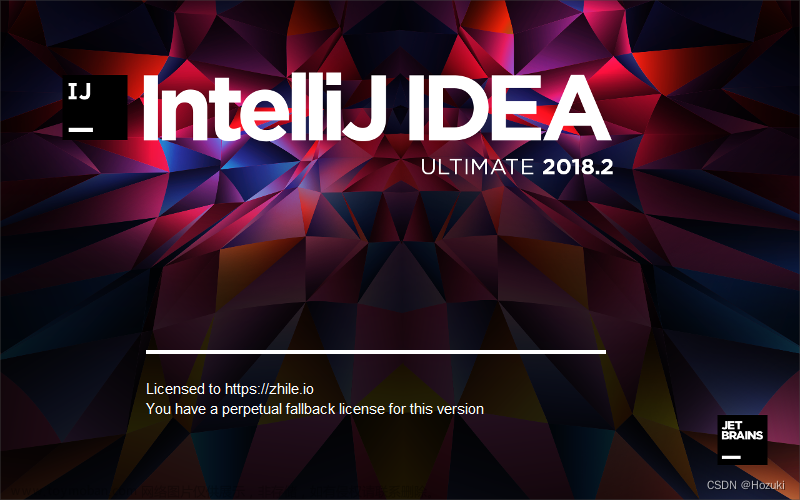在Tkinter中,TK窗口是整个图形用户界面的基础。在创建主窗口时,可以设置窗口的大小、标题和其他属性,可以向窗口添加各种小部件,例如按钮、标签、文本框等。TK窗口还负责管理窗口的事件循环,以响应用户的交互。因此,TK窗口是构建图形用户界面的必不可少的组成部分。
以下是一个简单的tkinter 窗口:
import tkinter as tk
root = tk.Tk()
root.mainloop()
窗口的主要属性:
| bg: | 窗口的背景颜色 |
|---|---|
| bd | 窗口的边框宽度(默认为2像素) |
| cursor | 鼠标指针在窗口上时的样式 |
| height | 窗口的高度 |
| width | 窗口的宽度 |
| relief | 窗口的边框样式 |
| title | 窗口的标题 |
| resizable | 窗口是否可以调整大小(默认为 True) |
| iconbitmap | 窗口的图标 |
| iconify | 将窗口最小化 |
| deiconify | 将窗口从最小化恢复 |
| state | 窗口的状态(normal、iconic、withdrawn、oricon) |
| overrideredirect | 是否隐藏窗口的标题栏和边框 |
这些属性可以在创建窗口对象后使用 window.[属性名] = [属性值] 的方式进行设置,例如 window.bg = "red"。
以下是一个背景颜色为绿色,大小为200*200,不能缩放简单窗口代码:
import tkinter as tk
root = tk.Tk()
# 设置窗口大小
root.geometry("200x200")
# 设置窗口背景颜色
root.configure(bg="green")
# 设置窗口不能缩放
root.resizable(False, False)
root.mainloop()
首先,导入tkinter库并创建一个Tk()实例,表示主窗口。然后,使用geometry()方法设置窗口大小为200x200像素。接下来,使用configure()方法设置窗口的背景颜色为绿色。最后,使用resizable()方法将窗口的大小锁定,使其不能缩放。最后,使用mainloop()方法启动窗口的事件循环,使其能够响应用户的交互操作。
tkinter wm_attributes可以设置哪些内容?
wm_attributes是Tk和Toplevel组件的一个方法,用于设置窗口管理器的属性。它可以接受以下参数:
-
-alpha:设置窗口透明度,取值为0.0(完全透明)到1.0(完全不透明)之间的浮点数。 -
-topmost:设置窗口是否置顶,取值为0或1。 -
-disabled:设置窗口是否被禁用,取值为0或1。 -
-fullscreen:设置窗口是否全屏显示,取值为0或1。 -
-toolwindow:设置窗口是否为工具窗口,取值为0或1。 -
-transparentcolor:设置窗口的透明颜色,取值为颜色名称或#RRGGBB格式的十六进制值。 -
-modified:设置窗口是否被修改,取值为0或1。
其中,只有-alpha和-topmost参数是在所有平台上都可用的,其他参数的可用性可能因平台而异。
tkinter protocol可以设置哪些内容?
在Tkinter中,protocol方法可以用于注册并捕获窗口管理器的某些事件,例如窗口关闭事件。通过指定协议和相应的回调函数,可以实现在捕获这些事件时执行相应的操作。
具体而言,可以使用protocol方法注册以下事件:
-
WM_DELETE_WINDOW:窗口关闭事件,对应于用户点击窗口关闭按钮或调用destroy方法时触发。 -
WM_TAKE_FOCUS:当窗口或其子控件尝试获取输入焦点时触发。 -
WM_SAVE_YOURSELF:当窗口管理器要求应用程序保存其状态时触发。 -
WM_LOSE_FOCUS:当窗口或其子控件失去输入焦点时触发。
例如,以下代码注册了一个WM_DELETE_WINDOW事件,并在窗口关闭时调用on_closing函数:文章来源:https://www.toymoban.com/news/detail-519915.html
import tkinter as tk
def on_closing():
if tk.messagebox.askokcancel("Quit", "Do you want to quit?"):
root.destroy()
root = tk.Tk()
root.protocol("WM_DELETE_WINDOW", on_closing)
root.mainloop()
最后,给大家一个包含常见部件的tkinter代码:
import tkinter as tk
from tkinter.ttk import *
root = tk.Tk()
root.title("My GUI")
# 创建一个标签
my_label = tk.Label(root, text="Hello World!")
my_label.pack()
# 创建一个按钮
my_button = tk.Button(root, text="Click me!")
my_button.pack()
# 创建一个输入框
my_entry = tk.Entry(root)
my_entry.pack()
# 创建一个复选框
my_checkbutton = tk.Checkbutton(root, text="Check me!")
my_checkbutton.pack()
# 创建一个单选框
my_radiobutton = tk.Radiobutton(root, text="Option 1")
my_radiobutton.pack()
# 创建一个下拉菜单
options = ["Option 1", "Option 2", "Option 3"]
my_combobox = Combobox(root, values=options)
my_combobox.pack()
# 创建一个滑动条
my_scale = tk.Scale(root, from_=0, to=100, orient=tk.HORIZONTAL)
my_scale.pack()
# 创建一个列表框
my_listbox = tk.Listbox(root)
for item in ["Item 1", "Item 2", "Item 3"]:
my_listbox.insert(tk.END, item)
my_listbox.pack()
# 创建一个文本框
my_text = tk.Text(root)
my_text.pack()
root.mainloop()
谢谢大家,欢迎一起学习文章来源地址https://www.toymoban.com/news/detail-519915.html
到了这里,关于tkinter 窗口属性解析的文章就介绍完了。如果您还想了解更多内容,请在右上角搜索TOY模板网以前的文章或继续浏览下面的相关文章,希望大家以后多多支持TOY模板网!